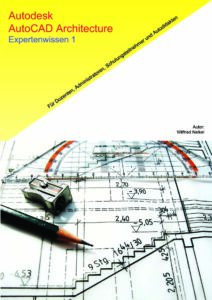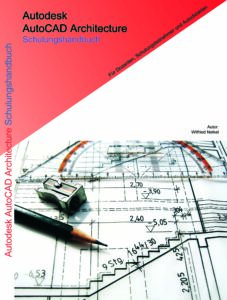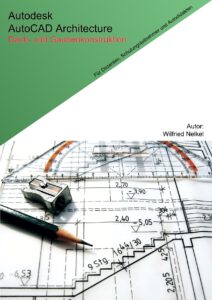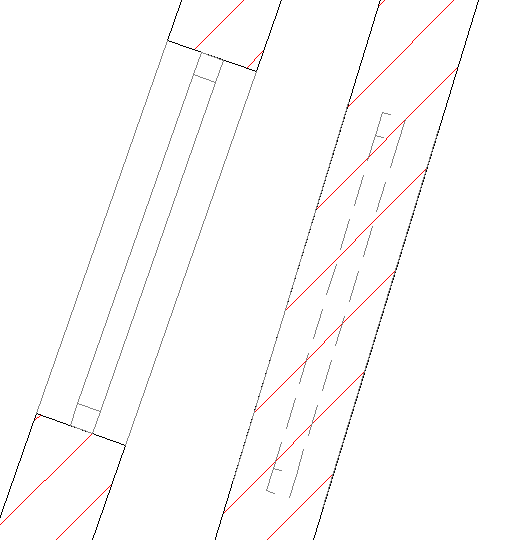
Ändern der Schnittebene einer einzelnen Wand
In diesem Beitrag möchte ich Ihnen bildlich zeigen, wie Sie von einzelnen Wänden die Schnittebene ändern können, um eventuell darunter / darüber liegende Fenster korrekt anzeigen zu lassen.
Ändern der Schnittebene einer einzelnen Wand
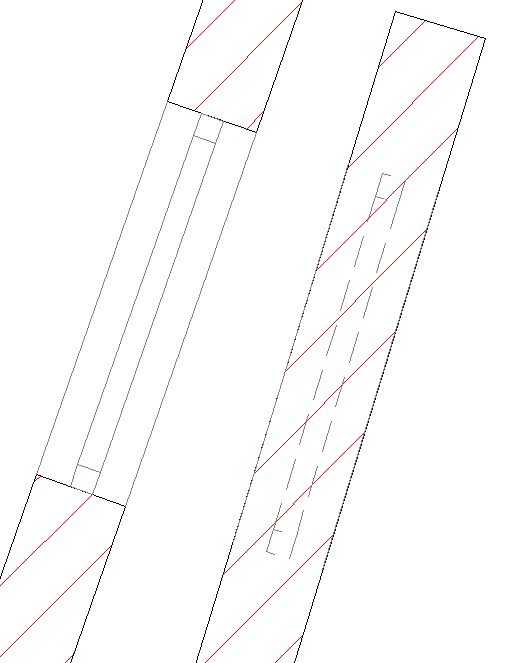
Die linke Wand wurde individuell angepasst, rechts die Darstellung mit einer Schnittebene von 1.4 Meter.
Die gezeigte Wand ist -0.9 m nach unten versetzt. Somit wird die Wand kurz oberhalb des Sturzes geschnitten. Das Fenster wird gestrichelt dargestellt.
In unserer 2D-Planung soll das Fenster jedoch unabhängig von der Erhebung der Wand so dargestellt werden, wie links gezeigt.
Wählen Sie die Wand aus und klicken Sie mit der rechten Maustaste:
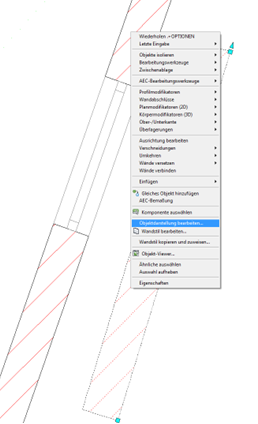
Klicken Sie dann auf „Objektdarstellung bearbeiten…“
In der folgenden Dialogbox aktivieren Sie das Kästchen „Objekt überschreiben“.
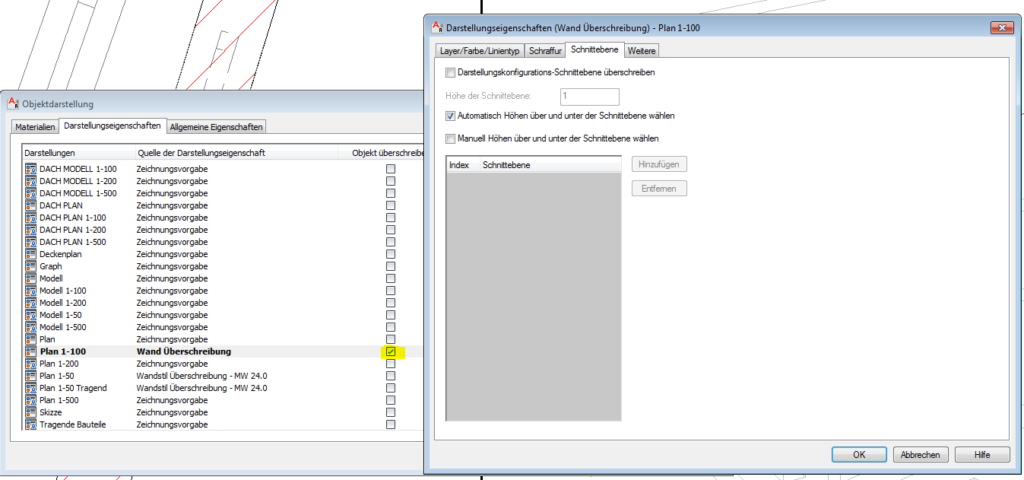
Mit Klick auf „Objekt überschreiben“ öffnet sich die rechte Dialogbox. Auf der Registerkarte „Schnittebene“ aktivieren Sie „Darstellungskonfigurations-Schnittebene überschreiben“ und tragen hier einen Wert von z.b. 1 für eine Wandschnittebene von 1 Meter (bezogen auf das Gebäudeniveau 0,0) ein.
Mit zweimaligem Klick auf OK verlassen Sie die Dialoge und unsere Wand sieht so aus:
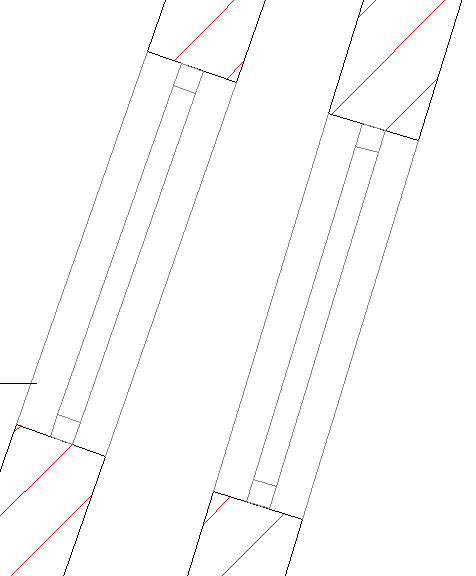
I
ch hoffe Ihnen mit diesem Beitrag wieder einmal wertvolle Tipps für Ihre tägliche Planungsarbeit gegeben zu haben.
Kennen Sie unsere Bücher zu AutoCAD Architecture?